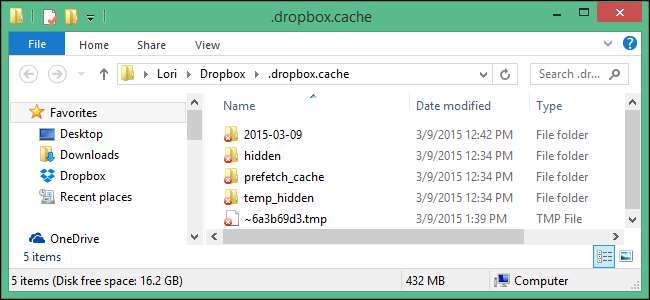
Wanneer je gevoelige bestanden uit je Dropbox-account verwijdert, denk je misschien dat je ze definitief hebt verwijderd. De bestanden blijven echter in een verborgen cachemap op uw harde schijf voor efficiëntie en noodgevallen die automatisch om de drie dagen wordt gewist.
Als u de ruimte nodig heeft, kunt u de cache handmatig wissen door deze bestanden te verwijderen. Het bespaart niet per se veel ruimte permanent, maar als u een vrij groot bestand verwijdert, kan dit een groot verschil maken.
Hoe de Dropbox-cache in Windows te wissen
Om toegang te krijgen tot de Dropbox-cachemap in Windows, drukt u op Windows + X op uw toetsenbord om het Power Gebruikersmenu en selecteer 'Uitvoeren'.
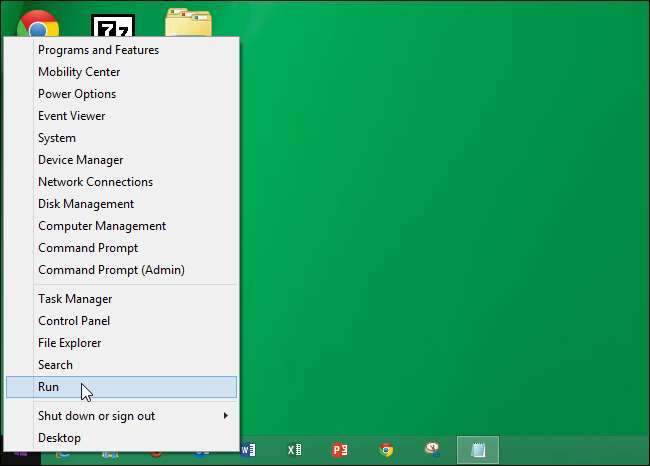
Typ (of kopieer en plak) de volgende opdracht in het invoervak "Openen" in het dialoogvenster "Uitvoeren" en klik op "OK".
% HOMEPATH% \ Dropbox \ .dropbox.cache

VERWANT: Leer hoe u bestanden veilig kunt verwijderen in Windows
Selecteer alle bestanden en mappen in de map ".dropbox.cache" en druk op de Delete-toets om ze te verwijderen. De bestanden worden naar de Prullenbak verplaatst, dus u moet de Prullenbak legen om ze definitief te verwijderen.
OPMERKING: u kunt ook op "Shift + Delete" drukken om ze onmiddellijk definitief te verwijderen, waarbij u de "Prullenbak" overslaat, of veilig de bestanden verwijderen .
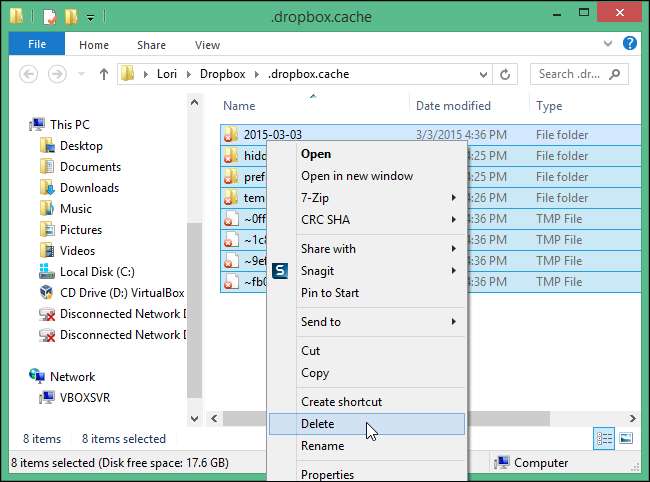
Mogelijk ziet u het volgende dialoogvenster "Bestand in gebruik" wanneer u probeert bestanden te verwijderen uit de map ".dropbox.cache". In Windows hebben alle mappen met visuele media (afbeeldingsbestanden en films) een database met miniaturen (het "Thumbs.db" -bestand ) die miniatuurafbeeldingen voor de bestanden biedt als u overschakelt naar een van de beschikbare miniatuurweergaven in Windows Verkenner. Wanneer u een map opent met het bestand "thumbs.db", vergrendelt Windows dat bestand omdat het in gebruik is. Daarom vertelt Windows u dat wanneer u de inhoud van het bestand verwijdert, het bestand "thumbs.db" niet kan worden verwijderd omdat het in gebruik is. Dat is prima; de rest van uw inhoud moet worden verwijderd. Jij kan schakel het genereren van Windows-miniaturen uit om dat thumbs.db-bestand te verwijderen als u dat wilt.
Hoe de Dropbox-cache op een Mac te wissen
De eenvoudigste manier om de Dropbox-cache in macOS te wissen, is door naar de cachemap te gaan met de optie 'Ga naar map' van de Finder. Met de Finder open, klik op Go in de menubalk en klik vervolgens op "Ga naar map".
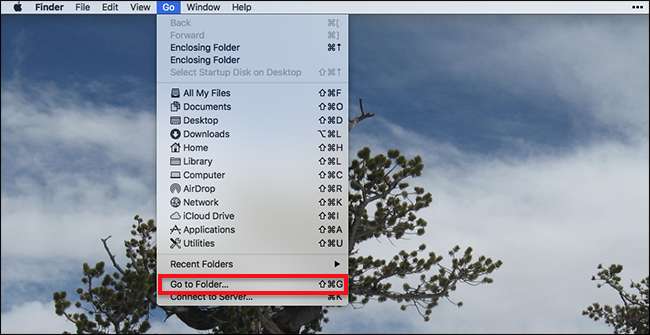
U kunt ook de sneltoets Command + Shift + G gebruiken. Hoe dan ook, er verschijnt een venster waarin u wordt gevraagd welke map u wilt openen.

Je wilt naar toe
~ / Dropbox / .dropbox.cache
, ervan uitgaande dat uw Dropbox-map zich op de standaardlocatie bevindt. Om het snel uit te leggen: de "~" verwijst naar je thuismap, "/ Dropbox" is je Dropbox-map en "/.dropbox.cache" is de verborgen map die Dropbox gebruikt als cache.
Druk op "Enter" of klik op "Go", en de cachemap wordt geopend.
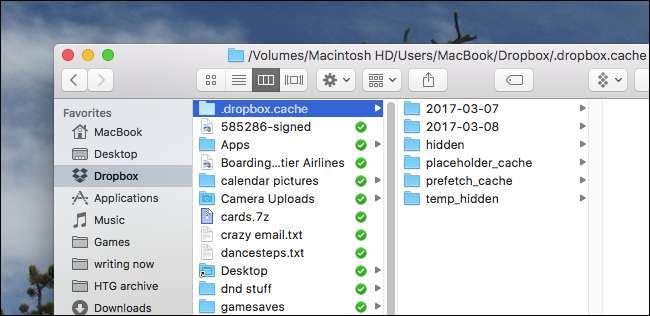
U kunt hierin bladeren om te zien welke bestanden momenteel in de cache zijn opgeslagen, of alles verwijderen door alle mappen naar de map Prullenbak op uw dock te slepen.
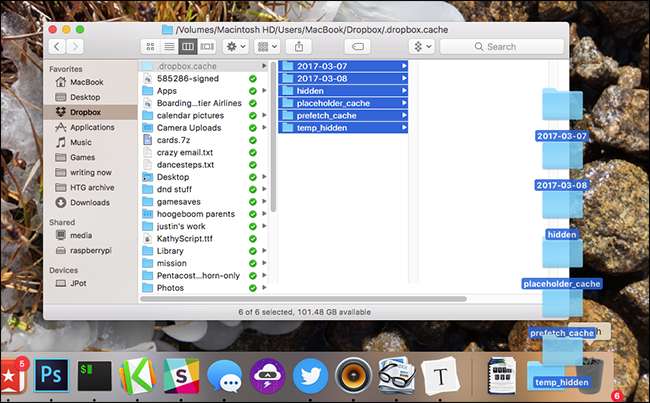
Zo is de Dropbox-cache van je Mac leeg.
Hoe de Dropbox-cache in Linux te wissen
Om de items in de Dropbox-cachemap in Linux te verwijderen, laten we je zien hoe je Linux Mint gebruikt. De procedure is vrijwel hetzelfde in Ubuntu en vergelijkbaar in andere Linux-distributies.
Open uw bestandsbeheerder of dubbelklik op het "Home" -pictogram op het bureaublad.
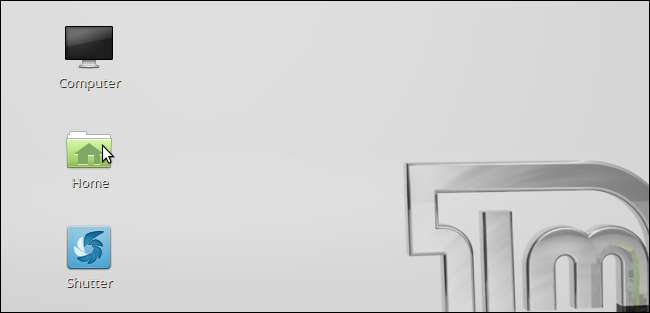
U moet ervoor zorgen dat verborgen bestanden worden weergegeven. Om dit in Mint te doen, opent u het menu "Weergave" en zorgt u ervoor dat er een vinkje staat voor de optie "Verborgen bestanden weergeven". U kunt ook op Ctrl + H drukken om de weergave van verborgen bestanden in of uit te schakelen.
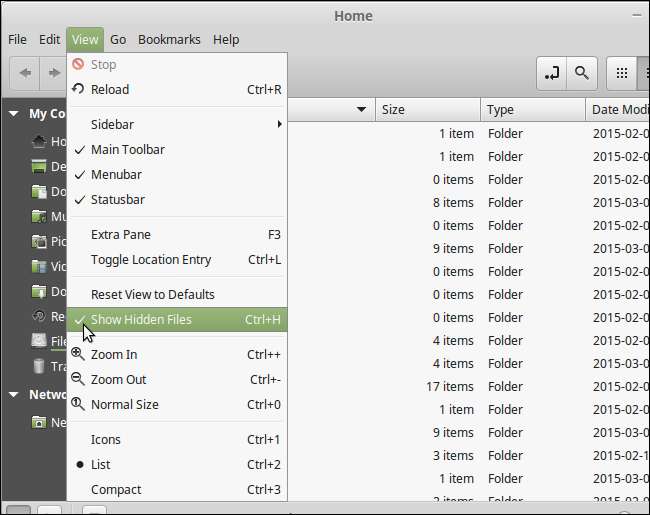
Ga naar je "Dropbox" -map en dubbelklik erop.
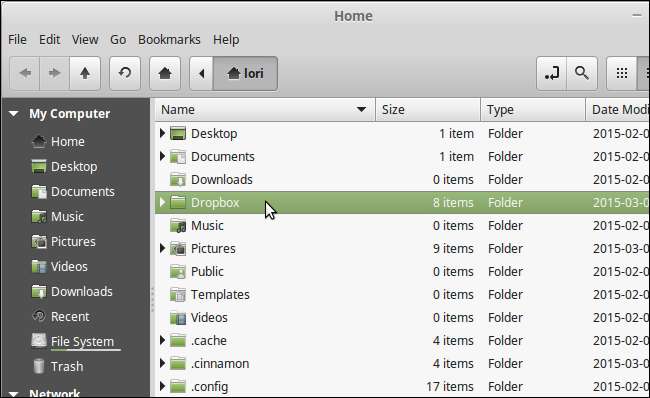
Dubbelklik in de Dropbox-map op de map ".dropbox.cache". Merk op "." aan het begin van de mapnaam. Dat geeft aan dat de map een verborgen map is.
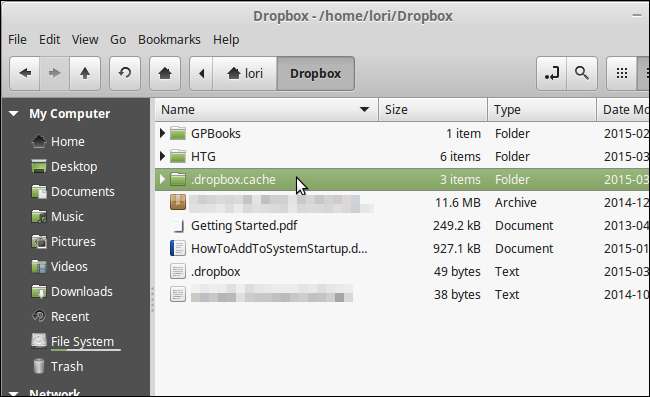
Selecteer alle mappen en bestanden in de .dropbox.cache-map, klik er met de rechtermuisknop op en selecteer "Verwijderen" (om de bestanden permanent te verwijderen) of "Verplaatsen naar prullenbak" (om de bestanden naar de prullenbak te verplaatsen).
OPMERKING: u kunt ook veilig bestanden verwijderen in Linux .
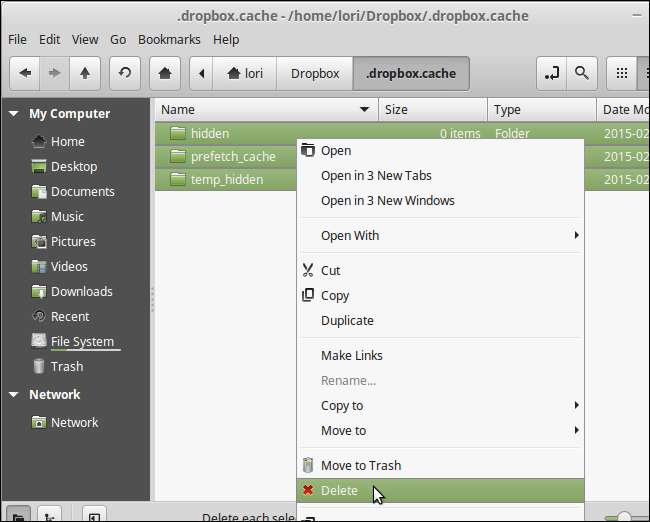
Als u de bestanden naar de prullenbak heeft verplaatst, kunt u de bestanden definitief verwijderen door met de rechtermuisknop op het item "Prullenbak" onder "Deze computer" in het linkerdeelvenster te klikken en "Prullenbak legen" te selecteren in het pop-upmenu.
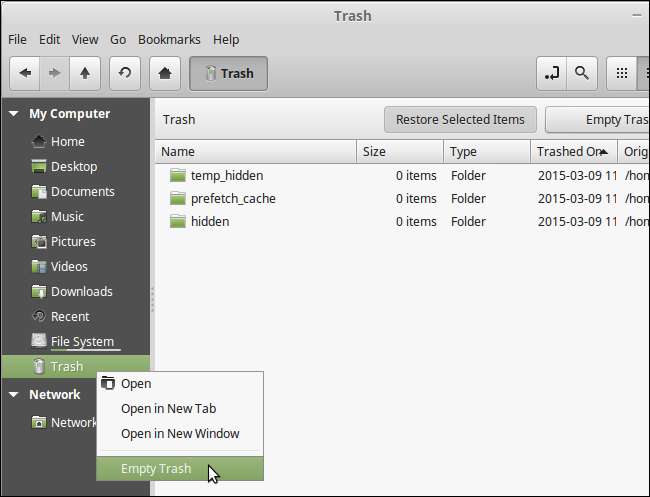
Dropbox bewaart verwijderde bestanden 30 dagen op hun servers. Het verwijderen van de cachebestanden op uw computer heeft geen invloed op de verwijderde bestanden die op hun servers zijn opgeslagen. Bestanden die uit je Dropbox-account zijn verwijderd, kunnen nog steeds binnen 30 dagen worden hersteld zelfs als je de cachemap van Dropbox op je computer hebt gewist.







